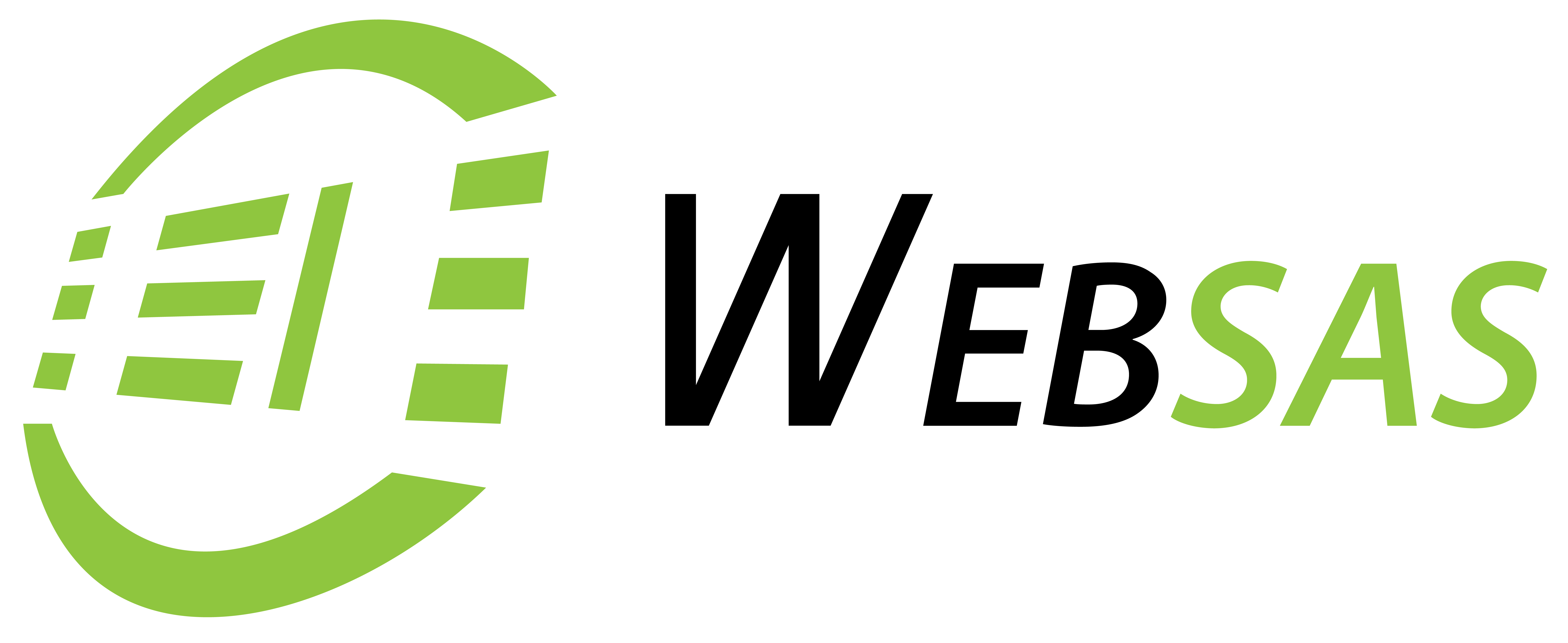Winscp FTP beállítása
A WinSCP egy ingyenes, nyílt forrású, SSH-t használó FTP/SFTP kliens Windows alá. A program elsődleges célja a biztonságos fájlmásolás a helyi és egy távoli gép között: tehát Ügyfelünk informatikai eszköze és a tárhelyünk szervere között.
1. FTP beállítások elérése
A program első indítása után kis felugró ablakként jelenik meg, ahol megkezdhetjük első FTP-kapcsolatunk létrehozását.
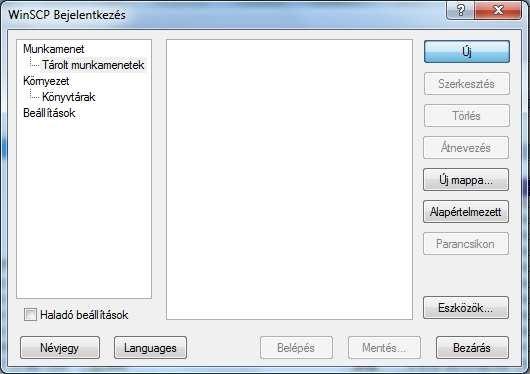
Ehhez navigáljunk a Munkamenet/Távoli munkamenetek almenüre, majd ezután kattintsunk az ablak jobb oldalán található Új gombra. Ezzel elérjük a beállítási felületet.
2. Alap FTP-kapcsolat adatainak megadása
Az Új gombra való kattintással a kis ablakunk módosul és megkezdhetjük a kapcsolat adatainak megadását
.
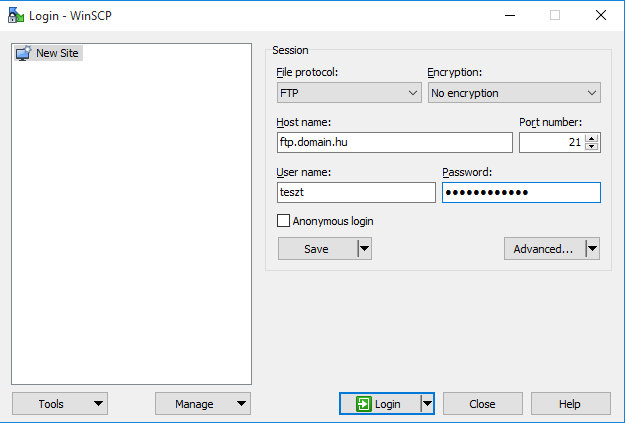
.
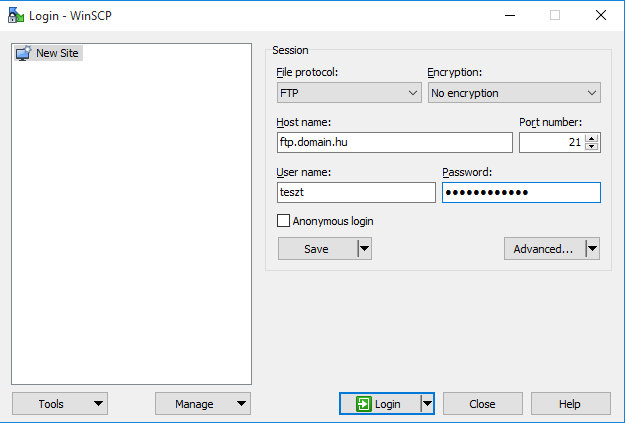
Kiszolgáló neve: ftp.domain.hu Port száma: 21
Felhasználó név: A kiküldött levélben található felhasználónév (a fődomain-ból legenerált név, mely acPanel-es belépéshez is használandó).
Jelszó: A felhasználónévhez tartozó jelszó (mely a cPanel-es belépéshez is használandó). Protokoll: FTP-protokollt kell kiválasztani.
A Mentés gombra kattintva megadhatjuk, milyen néven listázódjon ki a létrehozott FTP-kapcsolatunk, valamint menthetjük a WinSCP-ben a hozzá beállított jelszavunkat is.
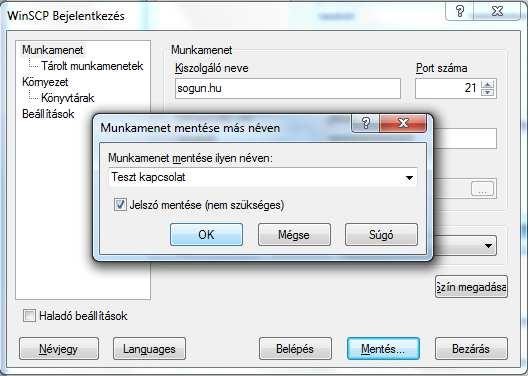
Az OK gombra való kattintással beállításunk elmentődik, a kapcsolatok listájában pedig megtalálható a létrehozott FTP-kapcsolat.
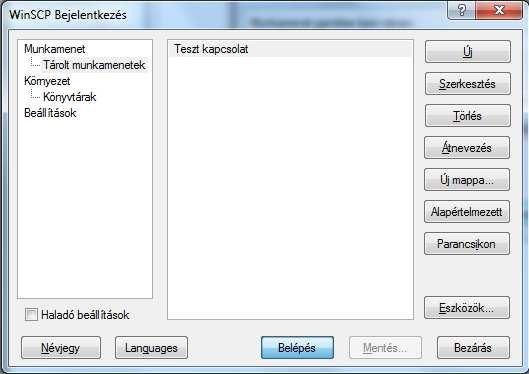
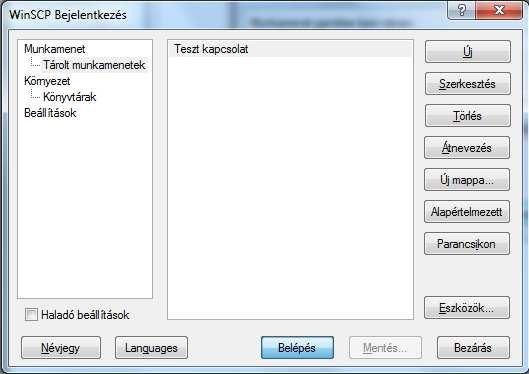
3. Kapcsolódás és feltöltés
Az általunk létrehozott FTP-kapcsolat létrehozása után a listánkból ki kell választani kapcsolatunkat, majd a belépés gombra kattintva csatlakozhatunk tárterületünkhöz.
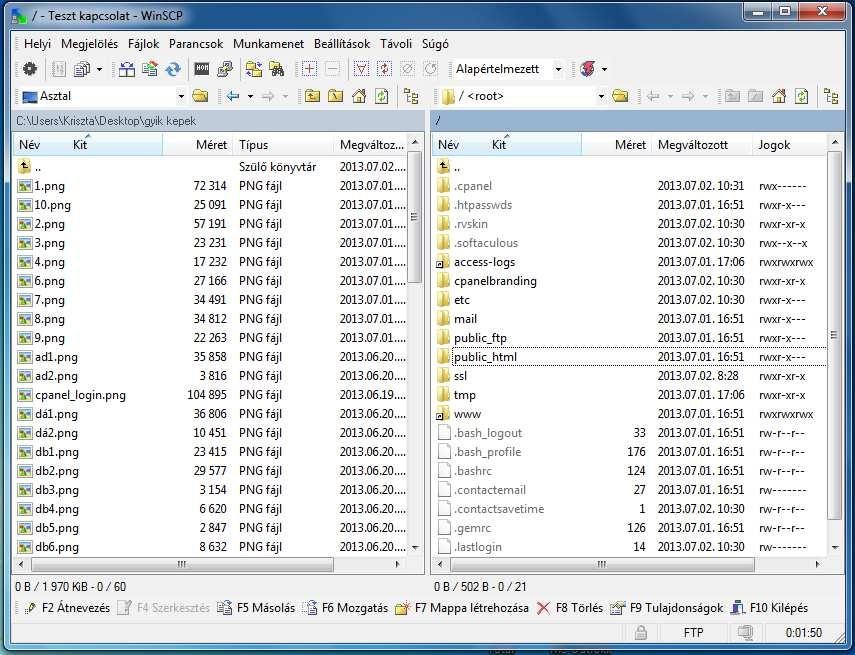
Fődomain-je esetében a jelölt public_html mappába kell elhelyeznie weboldala forrásfájljait (Figyelem: Mappája nem lesz üres, kérjük a benne található fájlokat módosítani, törölni ne próbálja!). Több domain esetén a domain-ek hozzáadásakor megadott mappába kell elhelyeznie majd fájljait, melyeket csatlakozás után a fent is látható listában lesznek elérhetőek.
4. Biztonságos kapcsolatbontás
Kliensünkben a menüsorban található Munkamenet/Leválasztás almenüre kattintva szakíthatjuk meg aktív kapcsolatunkat.